
怎么设置手机的默认浏览器 手机默认浏览器怎么改变
发布时间:2024-03-10 13:29:31 来源:三公子游戏网
手机默认浏览器是我们在手机上上网浏览网页时最常用的工具之一,但有时候我们可能并不满意手机默认浏览器的表现,想要更换成其他更适合自己的浏览器,怎么设置手机的默认浏览器呢?其实很简单,只需要在手机设置中找到应用管理或默认应用选项,然后选择浏览器应用进行更改即可。通过这样的简单操作,我们就可以轻松地改变手机默认浏览器,享受更加顺畅的上网体验。
手机默认浏览器怎么改变
方法如下:
1.打开手机,在手机桌面上找到“设置”的图标,点击“设置”图标。
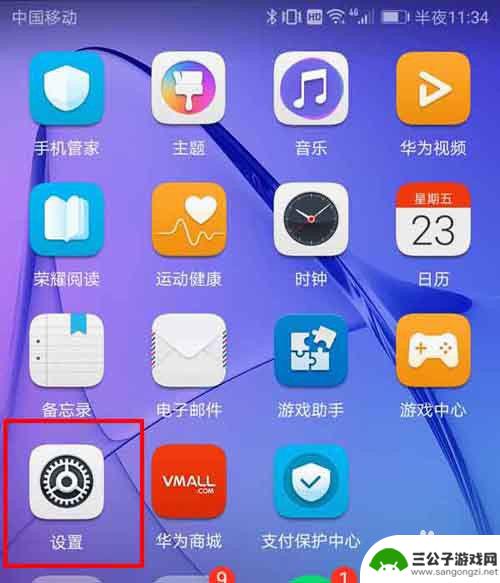
2.在打开的设置界面,找到“应用和通知”栏,点击“应用和通知”。
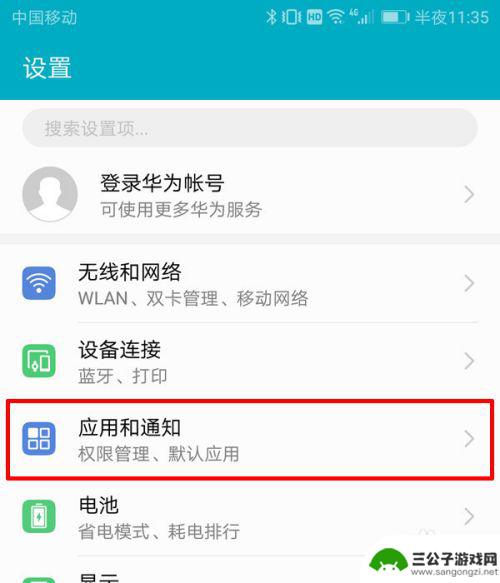
3.在打开的应用和通知界面,找到“默认应用”栏,点击“默认应用”。
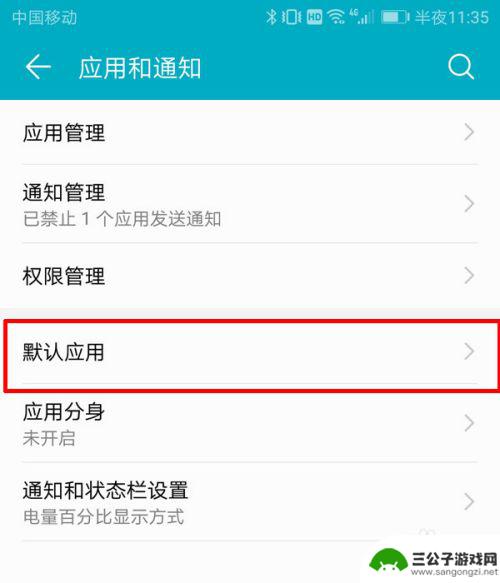
4.在打开的默认应用界面,找到“浏览器”栏,点击“浏览器”栏。
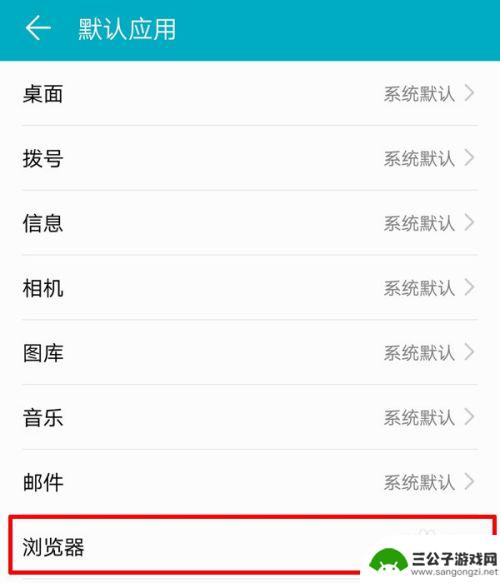
5.在打开的浏览器设置界面,可以看到手机已安装的浏览器列表。点击想要更换成的浏览器。
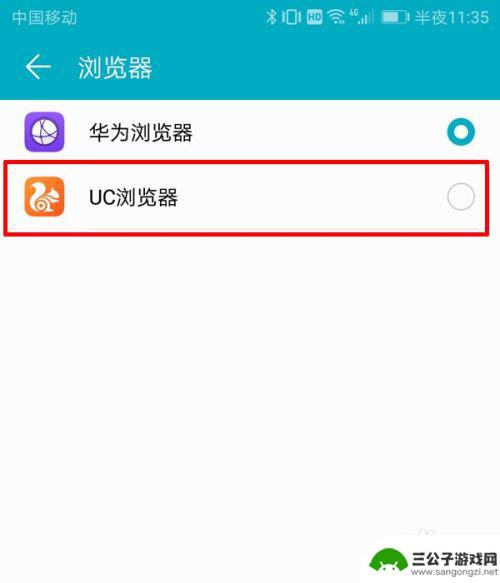
6.点击非手机自带的浏览器时,例如。这里选择UC浏览器,会弹出一个提示框,询问是否更换默认浏览器,点击“更换”。
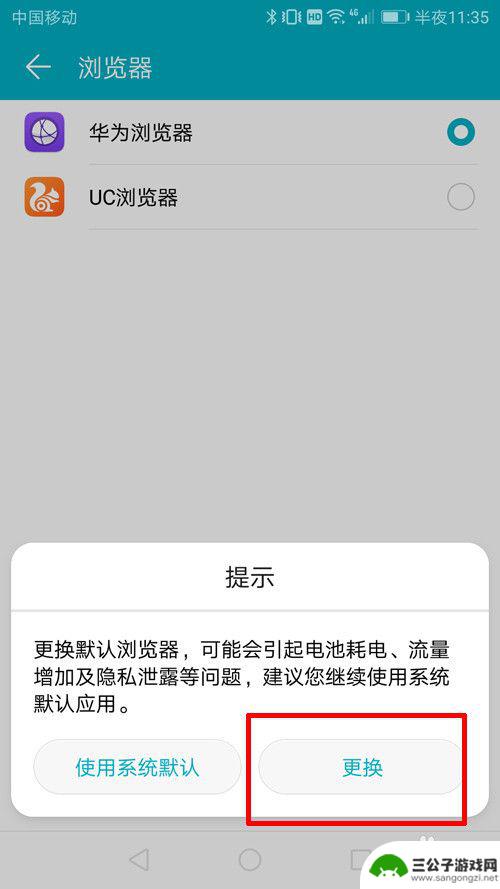
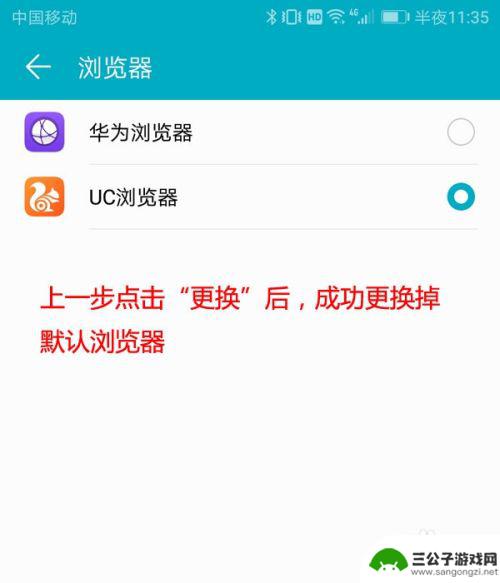
7.返回到上一个界面,即默认应用界面。可以看到浏览器一栏已成功更换掉默认浏览器。这时,只要在手机上使用浏览器,都会使用设置的浏览器打开了。
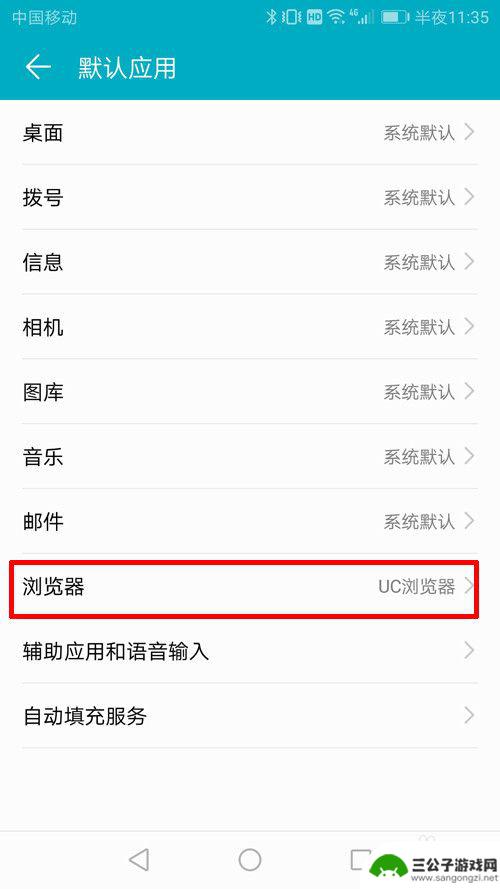
以上就是如何设置手机的默认浏览器的全部内容,如果你也遇到了同样的情况,请参照我的方法来处理,希望对大家有所帮助。
热门游戏
-
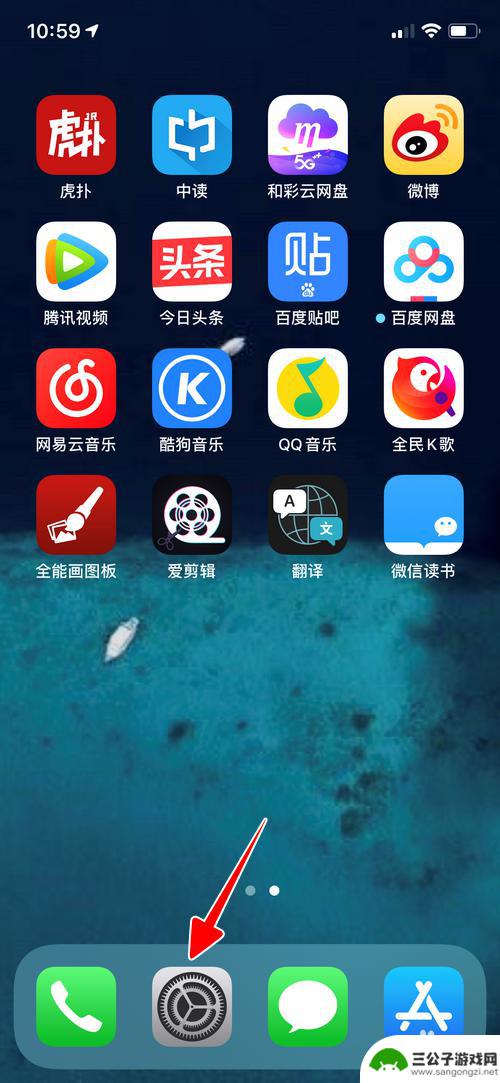
苹果手机如何改变浏览器 苹果手机如何更换默认浏览器
苹果手机作为一款领先的智能手机品牌,其不仅在硬件和软件方面有着出色的表现,同时也给用户提供了丰富的个性化设置选项,其中,改变浏览器和更换默认浏览器是苹果手机用户常常关注的话题。...
2023-12-20
-
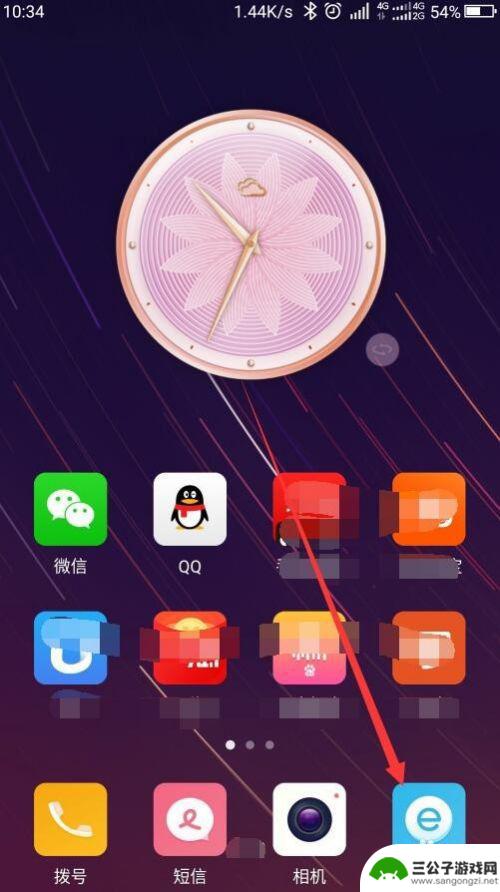
如何把手机设置浏览器打开 如何在手机上设置默认浏览器的打开方式
在日常生活中,我们经常会使用手机浏览器来搜索信息、浏览网页,但是有时候我们可能会遇到一些问题,比如不知道如何设置手机浏览器的打开方式,或者想要将某个浏览器设置为默认打开方式。在...
2024-06-15
-
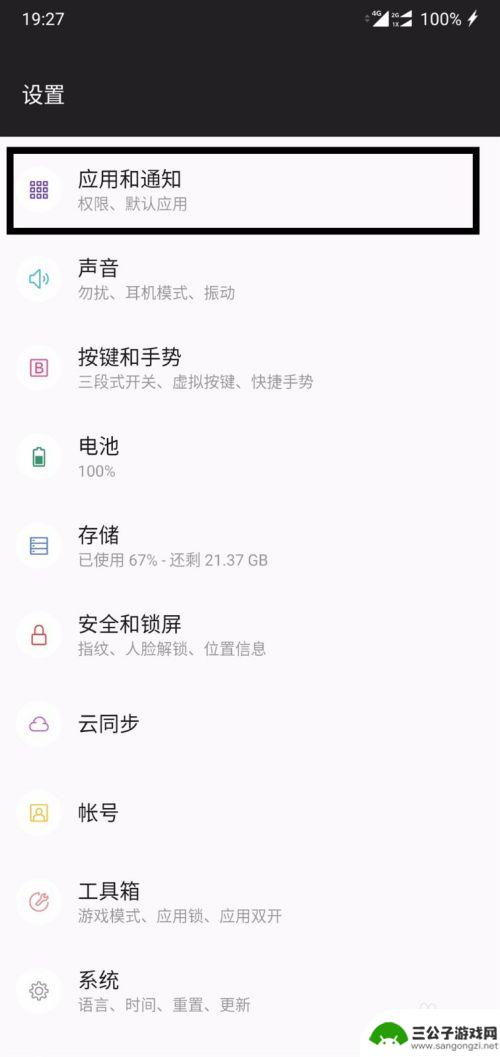
手机设置里面浏览器在哪里 如何设置手机默认浏览器
现代手机已经成为人们生活中不可或缺的重要工具,而浏览器则是我们在手机上浏览网页的必备应用,许多人可能不清楚如何在手机上设置默认浏览器,其实只需简单几步就可以轻松完成。在手机设置...
2024-04-17
-
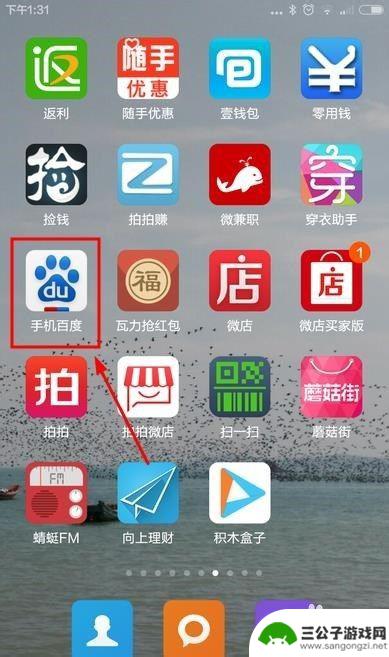
手机标识改成ipad 手机百度设置桌面浏览器为默认浏览器
手机标识改成ipad,如今,移动设备已经成为我们生活中必不可少的一部分,无论是在工作还是闲暇时刻,我们都离不开手机、平板等移动设备。而在这些设备中,iPad作为一款功能强大的平...
2023-10-30
-
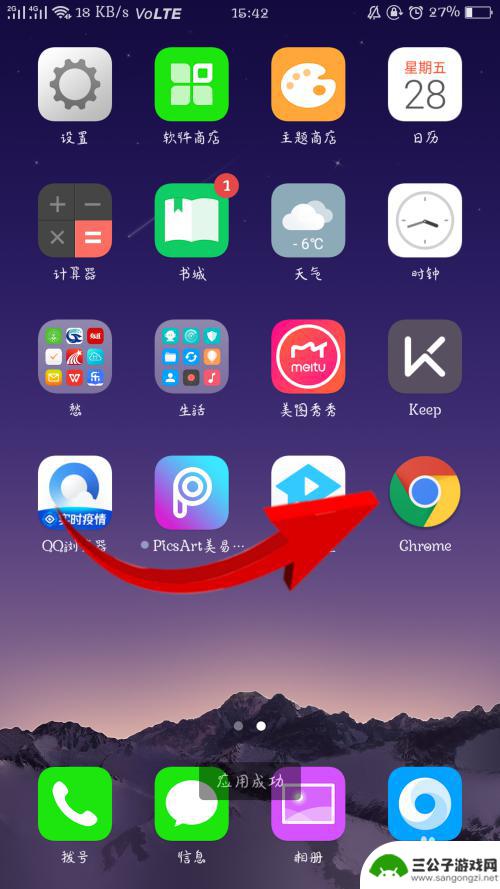
手机谷歌浏览器怎么设置中文 谷歌手机浏览器中文设置方法
手机谷歌浏览器怎么设置中文,在现代社会中,手机已经成为人们生活中不可或缺的一部分,而作为手机上最常用的应用之一,谷歌浏览器在帮助我们获取信息、浏览网页等方面发挥着重要的作用。而...
2023-10-23
-
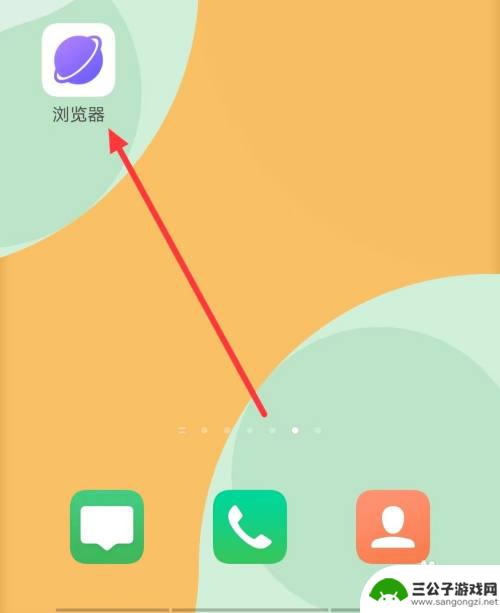
vivo无痕浏览模式 vivo浏览器如何设置无痕浏览
vivo无痕浏览模式是vivo浏览器中的一项实用功能,它能够帮助用户在浏览网页时保护个人隐私,无痕浏览模式可以在用户退出浏览器后自动清除浏览记录、缓存和cookie等数据,确保...
2023-11-01
-

iphone无广告游戏 如何在苹果设备上去除游戏内广告
iPhone已经成为了人们生活中不可或缺的一部分,而游戏更是iPhone用户们的最爱,让人们感到困扰的是,在游戏中频繁出现的广告。这些广告不仅破坏了游戏的体验,还占用了用户宝贵...
2025-02-22
-

手机图片怎么整体缩小尺寸 如何在手机上整体缩小照片
如今手机拍照已经成为我们日常生活中不可或缺的一部分,但有时候我们拍摄的照片尺寸过大,导致占用过多存储空间,甚至传输和分享起来也不方便,那么如何在手机上整体缩小照片尺寸呢?通过简...
2025-02-22














